巧用注册表 轻松改变windows10预览窗口清晰度
发布日期:2019-06-15 作者:系统之家系统 来源:http://www.1zd1.com
我们把鼠标悬停在windows10任务栏中某个应用程序的图片上时,将会显示一个预览窗口,可以快速预览相应的窗口内容。很多朋友觉得默认状态下windows10的任务栏预览窗口太小了,,很难看清里面的内容。其实,只须调整一下windows10的任务栏预览窗口的大小,假如你也有这个困惑,那么随小编一起来吧。
先单击“开始/运行”,在弹出的“运行”对话框中输入Regedit,然后按下回车键,打开注册表编辑器并定位到“HKEY_CURREnT_UsER\software\Microsoft\windows\CurrentVersion\Explorer\Taskband”分支下;接着在右边的空白区域,选择“新建/dwoRd(32-位)值”,按照提示新建一个名为“MinThumbsizepx”的dwoRd值;再右击新建的该dwoRd值,选择“修改”以打开“编辑dwoRd(32位)值”对话框;最后勾选该对话框中的“十进制”单选框并在文本框输入具体数值(建议大家输入450),单击“确定”按钮即可。
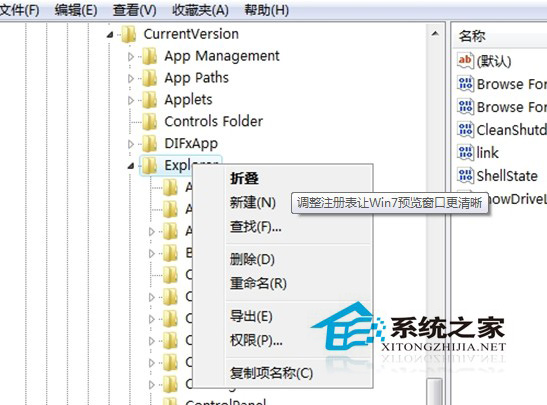
完成上述操作后,再按下“Ctrl+Alt+del”快捷键,调出“windows任务管理器”窗口,然后单击菜单“文件/新建任务(运行)”命令,按照提示结束并重新加载explorer.exe进程就可以了。这样一来,当鼠标移动到任务栏的图标上时,即可清晰预览到已打开文件或程序的大体内容了.使用注册表,是不是可以轻松改变windows10预览窗口清晰度,有此需求的朋友不妨一试。
系统推荐
- 电脑公司最新64位win10体验优质…2021-11-14
- 深度技术WinXP 可靠装机版 2021.052021-04-14
- 萝卜家园Windows10 通用中秋国庆版32位 2020.102020-10-01
- 深度技术Windows xp 精英装机版 2020.092020-08-16
- 雨林木风WinXP 修正装机版 2020.082020-07-13
- 系统之家 Win8.1 青年装机版 2019.12(64位)2019-11-19
- 深度技术Windows xp 经典装机版 2021.042021-03-15
- 系统之家 GHOST WIN7 SP1 X86 经典旗舰版 V2017.032018-12-12
- 雨林木风Windows7 特别装机版64位 2020.102020-09-18
- 深度技术Windows7 专业装机版32位 2021.052021-04-14
教程推荐
- 教你win7系统中玩梦幻西游总是一卡一卡的方法?2019-09-30
- win7高对比度配置点了没反应的完美处理办法2013-01-10
- win7怎么自动关上显示器|win7自动关上显示器的办法2013-01-14
- xp系统主题被禁用的修复技巧2019-08-08
- 大师教您win10系统手动设置dns解决网页打不卡的问题2019-11-08
- win10系统写字板乱码怎么办|win10写字板乱码的设置技巧2019-07-02
- 图文教你win10系统更改电脑临时文件夹的位置的方案2019-10-10
- xp系统打开solidworks提示VBE6ExT.oLB不能被加载的方法…2019-08-10
- 小编教你xp系统下CAd图纸打开速度很慢的步骤?2018-05-21
- 安装好wn7系统发现可使用内存变少如何回事?2016-06-07
